Изменение цвета и прозрачности образца
Используйте закладку Color Effect в диалоге свойств образца для установки цвета и прозрачности образцов. Установки также влияют и на картинки (bitmaps), вставленные как символы.
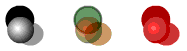
Каждый образец символа может иметь собственный цветовой эффект.
Когда вы меняете цвет и прозрачность образца в кадре, Flash отражает изменения, когда анимация достигает этого кадра. Для того, чтобы сделать постепенное изменение, вам необходимо анимировать (tween) изменение цвета. При этом вы назначаете различные установки для начального и конечного ключевого кадра и затем анимируете изменение установок за счет Tween.
Смотри Tweening instances, groups, and type.
Автоматическая анимация позволяет вам постепенно менять цвет образца, как это делает хамелеон выше, или прозрачность, как это делает кот ниже.
Замечание: Если вы применяете цветовой эффект к муви-клипу, включающему несколько кадров, Flash применяет эффект к каждому кадру.
Для того, чтобы изменить цвет и прозрачность образца:
| 1 |
Сделайте одно из следующего: |
 |
Выберите образец на рабочем поле и далее Modify > Instance. |
 |
Дважды щелкните мышкой образец на рабочем поле. |
| 2 |
Нажмите на закладку закладку Color Effect. |
| 3 |
Выберите одну из опций из выпадающего меню Color Effect: |
 |
Яркость устанавливает относительные свет или темноту, изменяемые от черного (-100%) до белого (100%). |
 |
Оттенок (Tint) окрашивает образец определенным цветом. Используйте пипетку, или введите значения красного, зеленого, и синего. Для установки оттенка можно использовать ползунки, 100% tint означает, что образец будет полностью насыщен цветом. |
 |
Alpha устанавливает прозрачность образца. |
 |
Special позволяет независимо устанавливать значения красного, зеленого, синего и прозрачности. Это наиболее полезно при анимации цветового эффекта такого объекта, как картинка (bitmap). Ползунки слева позволяют вам устанавливать цвет и прозрачность, используя процентные величины, а ползунки справа позволяют тоже самое, но в числовых величинах.
(чтобы понять лучше попробовать ;-)
|
|
Текущие значения красного, зеленого, синего и alpha перемножаются со значениями в процентах и затем добавляются к числовым величинам в правой колонке. При этом получается новое числовое значение цвета. Например, если текущее значение красного 100, устанавливая левый движок на 50% и правый на 100, получает новое значение красного - 150 ((100 x .5) + 100 = 150). |
|
В левом верхнем углу показано действие этого эффекта. |
 |
|
 Содержание
Содержание



